Как загрузить видео в igtv в инстаграм с телефона
Обновлено: 19.09.2024
Продолжим изучение IGTV. Мы уже писали о том, как сделать канал в IGTV, сегодня разберёмся, как добавить видео в IGTV на свой канал.
Напомним, что IGTV — «приложение в приложении» от Instagram для размещения вертикального и горизонтального видео. А лгоритм его загрузки заметно проще, чем для YouTube, но в некоторые нюансы всё-таки стоит вникнуть детальнее.
Получайте до 18% от расходов на контекстную и таргетированную рекламу!- Более 2000 рекламных агентств и фрилансеров уже работают с сервисом.
- Подключиться можно самому за 1 день.
- Зарабатывайте с первого потраченного рубля, без начальных ограничений, без входного барьера.
- Выплаты на WebMoney, на карту физическому лицу, реинвестирование в рекламу.
- У вас остаются прямые доступы в рекламные кабинеты, рай для бухгалтерии по документообороту и оплатам.
Итак, о чём будет в статье?
- Технические требования к видеороликам для размещения в формате IGTV.
- Пошаговые инструкции со скринами о том, как: залить видео, используя смартфон Android или iPhone; выложить ролик напрямую с компьютера; удалить видео из аккаунта; поделиться публикацией в ленте аккаунта или сторис.
- ТОП программ и сервисов для автопостинга в IGTV.
Размер, формат и длина видео
Видеофайлы, снятые на камеру смартфона, при загрузке через приложение автоматически форматируются сервисом. Технические требования могут быть полезны при загрузке роликов, отформатированных вручную, или добавлении контента с компьютера.
- Длительность. Не менее 1 минуты. До 15 минут при загрузке со смартфона. До 60 минут при загрузке с ПК.
- Формат видео — MP4.
- Ориентация/соотношение. Вертикальное видео 9:16, горизонтальное — 16:9.
- Частота — 30 кадров/с.
- Разрешение видео — не ниже 720 пикселей.
- Видеокодек. Прогрессивная развёртка (без чередования), высокое качество, два последовательных B-кадра, закрытая структура группы кадров (GOP), GOP в половину частоты кадров, КАДАК, цветовая субдискретизация 4:2:0.
- Аудиокодек. Каналы: стерео или стерео +5.1. Частота семплирования: 96 кГц или 48 кГц.
- Размер. До 10 минут — не более 650 Мб. До 60 минут — не более 3,6 Гб.
- Фотообложка. Формат — PNG или JPG. Размер 420×654 (соотношение 1:1,55).
- Контент. Модерируется сервисом Instagram на соответствие «Нормам сообщества». Может быть удалён.
Как выложить видео в IGTV
Рассмотрим каждый способ по отдельности. Алгоритмы очень похожи, но у каждого свои тонкости.
С телефона на Android или iOS
Как опубликовать видео в IGTV с телефона, мы рассказали в своём видео и далее в тексте.
Шаг 1. Нажмите на кнопку IGTV в ленте Instagram или откройте приложение IGTV.

Шаг 2. Перед вами лента IGTV. Значок «+» справа в верхнем углу перенаправит вас в Галерею. Выберите видеофайл для добавления.

Шаг 3. Вы увидите превью видеоролика. Можно его просмотреть. Нажмите «Далее» и попадёте на экран работы с обложкой ролика.

Шаг 4. Обложку возможно выбрать из кадров видео. Для этого передвигайте бегунок. В зоне предпросмотра будет отображаться необходимый кадр.

Шаг 5. Помимо этого, можно выбрать обложку из Галереи. Перейдите по ссылке внизу экрана и выберите подходящее фото. Предварительно сделайте обложку для видео в IGTV.

Шаг 5. Заполните информацию о ролике и нажмите кнопку «Опубликовать».

Начнётся форматирование и публикация видеоролика. Это может занять несколько минут. Индикатор будет отображаться в ленте. Когда видео будет опубликовано, вы увидите его в центре ленты IGTV.
С компьютера
Пользователи Instargam привыкли, что в веб-версии функционал предельно ограничен, но с IGTV разработчики расширили возможности. Последовательность действий:
Автоматизация: сервисы автопостинга в IGTV
Наверное, нет людей, занимающихся продвижением в соцсетях и не использующих отложенный постинг. Ведь это удобный SMM-инструмент для оптимизации работы.
Стоит отметить, что автопостинг публикаций в формате IGTV обеспечивают далеко не все сервисы и приложения. Расскажем о наиболее популярных, из тех, что предоставляют такую возможность:
Smmplanner. Поддерживает формат IGTV и имеет ещё массу плюсов. Самый весомый: 50-100 публикаций в месяц бесплатно. Согласитесь, некоторым больше и не надо. Экономичные тарифы на использование: 130 рублей работа с одним аккаунтом на 30 дней или размещение 50 постов всего за 49 рублей. Правда, чтобы воспользоваться IGTV нужно докупить возможность работы с видео за 300 р./мес.
Программа SocialKit. Программа для профессионального продвижения аккаунтов Instagram с демократичными тарифными планами — от 25 р./сутки. Поддерживает публикацию IGTV-видео и позволяет настроить автовыгрузку в профиль и создать расписание постинга.
Как удалить видео
Если по какой-то причине вам нужно удалить видео, выложенное в формате IGTV, это можно сделать буквально парой кликов.
На Android или iPhone. Запустите видео и нажмите на кнопку с тремя точками. Появится меню выбора действия. Нажмите ссылку «Удалить».

С компьютера. Запустите видео и разверните меню выбора действия для него. Кликните «Удалить».

Как опубликовать превью ролика с IGTV в Инстаграм
Чтобы привлечь внимание подписчиков опубликуйте превью видео в своём аккаунте Instagram. Сделать это можно двумя способами: в сторис и в ленте.
В ленте, превью выглядит как пост с началом видеоролика и кнопкой «Смотреть видео IGTV полностью». Опубликовать превью IGTV в ленте Инстаграм можно сразу при размещении ролика, достаточно просто включить функцию «Опубликовать предпросмотр»:

Имейте в виду, что превью можно удалить из ленты и это не затронет само видео. Оно останется доступным к просмотру во вкладке IGTV.

Наполнять ваш аккаунт Instagram качественным и уникальным видеоконтентом совсем несложно. IGTV — отличный помощник в этом. Разнообразьте ваш блог или бизнес-страницу и положите начало новым маркетинговым достижениям!

При этом вам не надо снимать картинку на уровне Нетфликса, а можно выкладывать обычные влоги. Инвесторы YouTube дружно нахмурились.
Телевизор смотрят всё меньше и меньше, и возможно Инстаграм видео IGTV хотят стать заменой вашей плазме на стене. Прямо в Инстаграм у нас есть возможность добавить длинные видео. Ещё один инструмент для продвижения в Инстаграм и увеличения охватов!
Даже сервисы накрутки уже предлагают просмотры видео IGTV.
Видео IGTV также можно лайкать и комментировать, у них есть статистика (если сделать бизнес-аккаунт или аккаунт автора). А в описание можно добавить кликабельную ссылку на внешний сайт.
В любом аккаунте Инстаграм (независимо от количества подписчиков) в Сторис можно добавить ссылку на видео IGTV. А в ленту можно выложить предпросмотр со ссылкой на полное видео IGTV.
Размер, формат и продолжительность видео для загрузки в IGTV
В IGTV можно выложить не любое видео, оно должно подходить по формату.
Размеры и формат видео IGTV
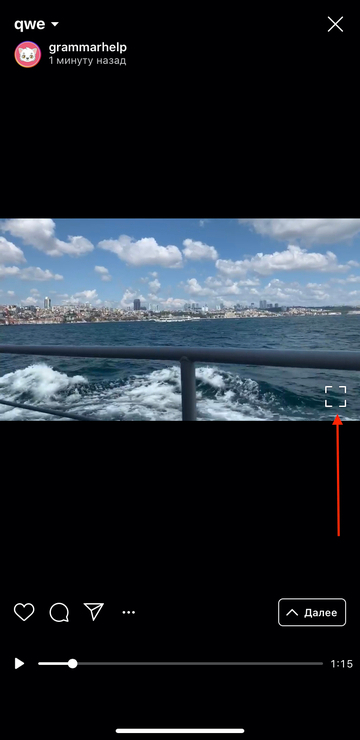

Размер видео IGTV:
- 9:16 вертикальные видео
- 16:9 горизонтальные видео
- 1-10 мин.: 650МБ максимум
- 10-60 мин.: 3,6ГБ максимум
Формат файла: .mp4
Продолжительность видео IGTV:
Как загрузить и выложить видео IGTV в Инстаграм
Загрузить видео от 60 секунд в IGTV можно тремя способами:
Как добавить видео IGTV в Инстаграм с телефона
В самом Инстаграм на телефоне, без загрузки дополнительных приложений можно добавить видео IGTV.
Первый способ загрузки IGTV с телефона
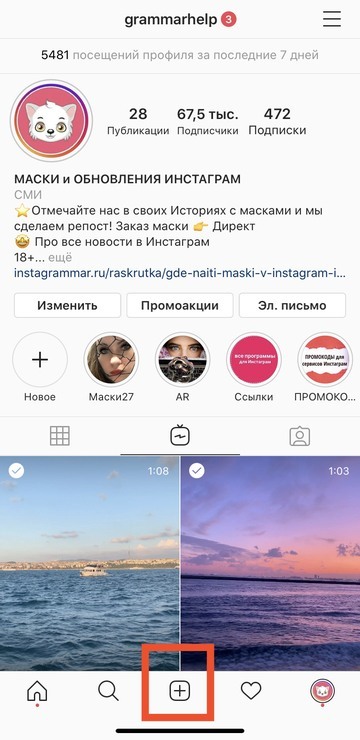
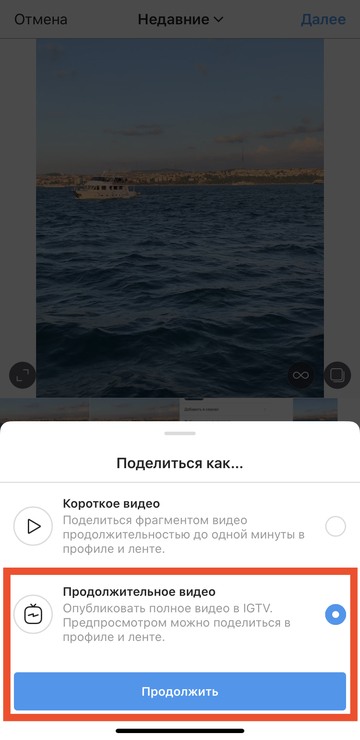
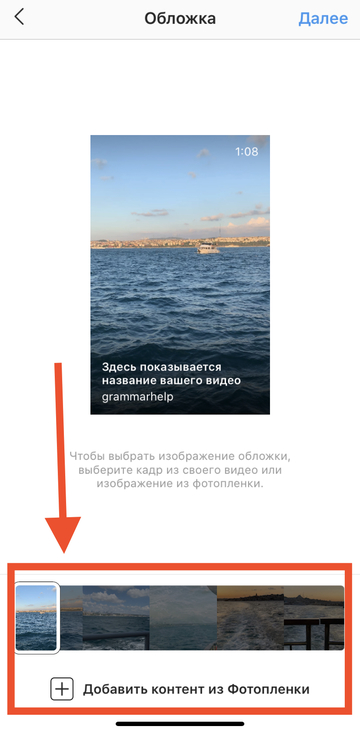
Пишете название и описание для видео. В описание можно добавить активную ссылку на внешний сайт.
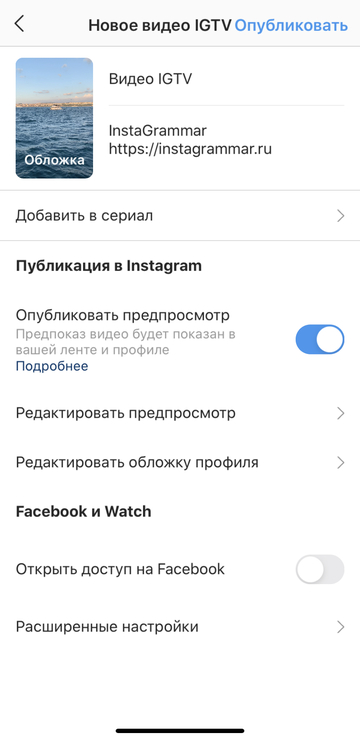
В расширенных настройках также можно подключить автоматически создаваемые субтитры.
Второй способ загрузки IGTV с телефона

Посмотреть загруженные видео IGTV можно в аккаунте Инстаграм.
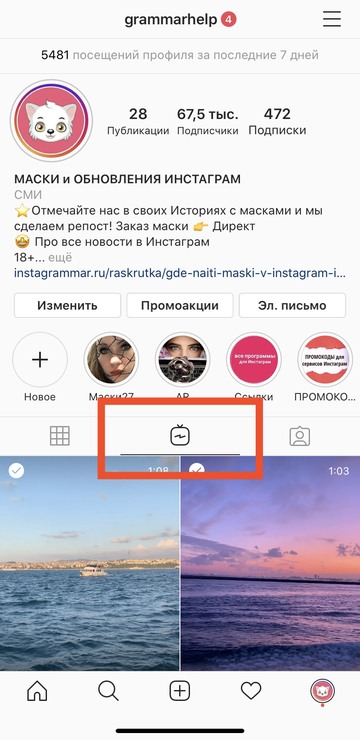
Как добавить ссылку на видео IGTV в Истории?


При просмотре этой Сторис подписчики смогут смахнуть вверх и перейти на видео IGTV, ссылку на которое вы прикрепили.
Как выложить видео в приложении IGTV в Инстаграм
Это приложение советуем скачать, если вы часто смотрите и выкладываете видео IGTV.
Чтобы загрузить видео в приложении IGTV нажмите плюс справа наверху, разрешите доступ к своим фото и видео.
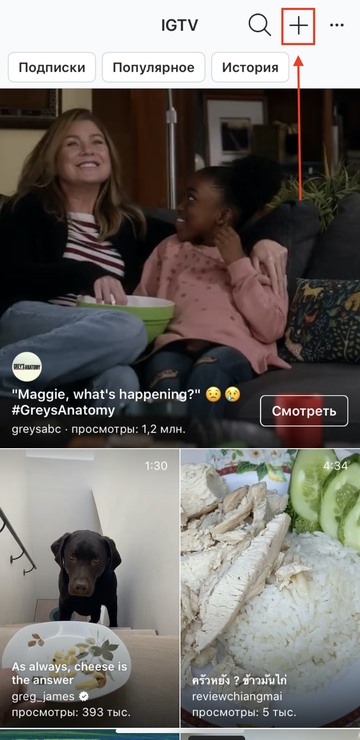
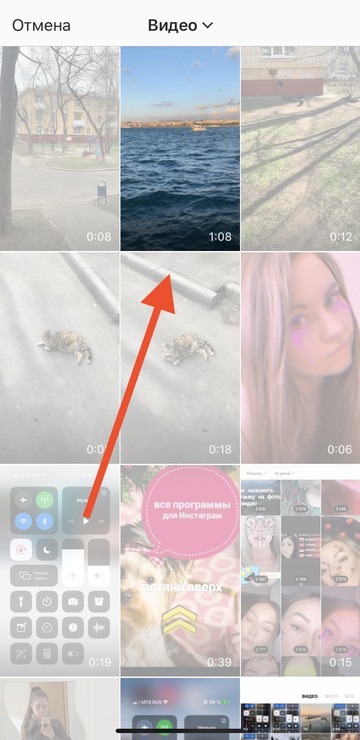
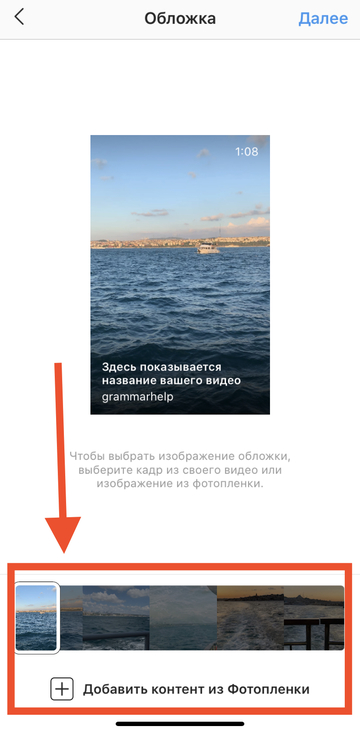
Пишете название и описание для видео. В описание можно добавить активную ссылку на внешний сайт.
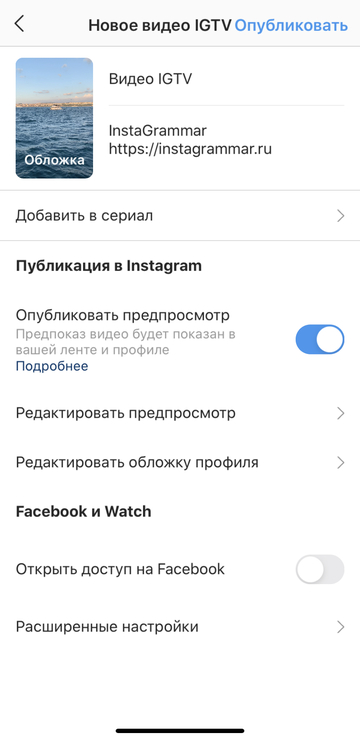
После загрузки предспросмотр видео IGTV можно выложить в Сторис.
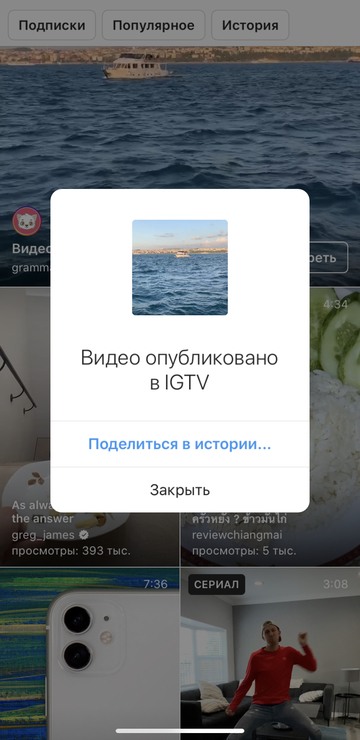
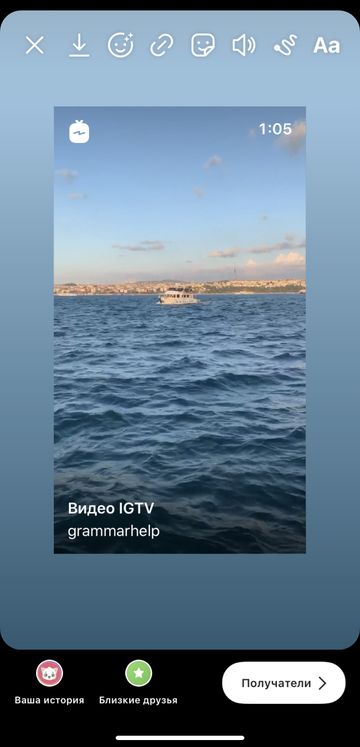
Посмотреть загруженные видео IGTV можно в аккаунте Инстаграм.
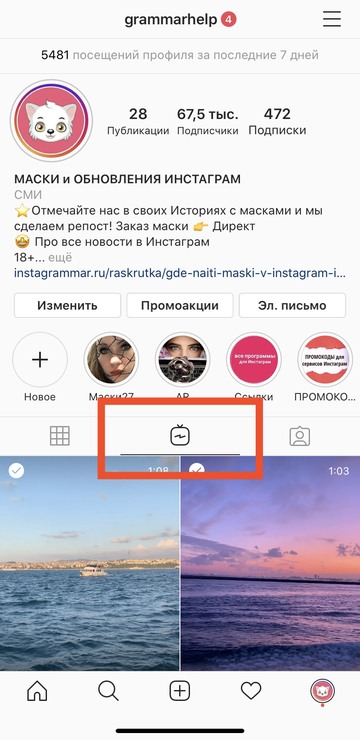
Как загрузить и посмотреть IGTV в Инстаграм на компьютере
Посмотреть и загрузить в свой аккаунт видео IGTV можно и с компьютера.
Статистика IGTV в Инстаграм
Чтобы посмотреть статистику IGTV:

Если нажать три точки внизу экрана, то можно удалить видео, копировать ссылку на него, изменить название и описание, отметить бизнес-партнера (спонсора видео, например) или посмотреть Статистику.


Уведомления о лайках и комментариях к видео будут у вас там же, где все остальные уведомления.
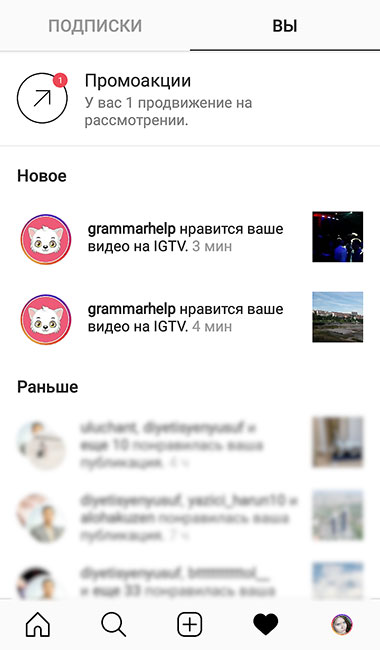
Инстаграм уже планирует монетизировать видео IGTV. 55% дохода от рекламы будут получать авторы видео. Так Инстаграм хочет стимулировать авторов добавлять больше видео IGTV и стимулировать развитие этого формата.

Телевизор в Инстаграм? Нет, мы не спятили! Руководство соцети услышало просьбы СММ-щиков и увеличило длительность роликов с помощью собственного видеохостинга — IGTV. Теперь видео, длящиеся всего-навсего минуту, в далеком прошлом. Включайте фантазию и генерируйте крутой контент.
Сегодня мы поможем разобраться в тонкостях функционирования полезного инструмента: как загрузить видео в IGTV и какие привилегии приложение даст вашему аккаунту.
Формат IGTV видео
Инстаграм ввел 8 простых правил использования видеохостинга:
- Минимальное время. Главное требование — видео не должно длиться меньше минуты. Соцсеть против слишком коротких видео в IGTV, ведь для этого существует сторис.
- Продолжительность. Длительность ролика зависит от того, с какого устройства вы его загружаете. Максимальная продолжительность видео, загруженного с телефона, составляет 15 минут, с компьютера — час.
- Тип видеофайла. Формат ролика — MP4.
- Формат видео. Вы можете загружать не только вертикальные видео, но и горизонтальные. Важно учитывать исходные параметры. Для горизонтальных роликов соотношение сторон должно быть 16:9, а для вертикальных — 9:16.
- Частота кадров. Минимальная — 30 кадров в секунду.
- Размер. Если продолжительность видео составляет 15 минут, то его максимальный размер не должен превышать 650 МБ (до 1 часа — 3,6 МБ).
- Обложка. Размер обложки для видео — 420 х 654, формат — jpg.
- Нормы. Инстаграм безжалостно банит видео, содержащие сцены насилия, записи драк, контент с шокирующими изображениями и так далее. Поэтому настоятельно рекомендуем соблюдать правила соцсети, чтобы избежать неприятных инцидентов.
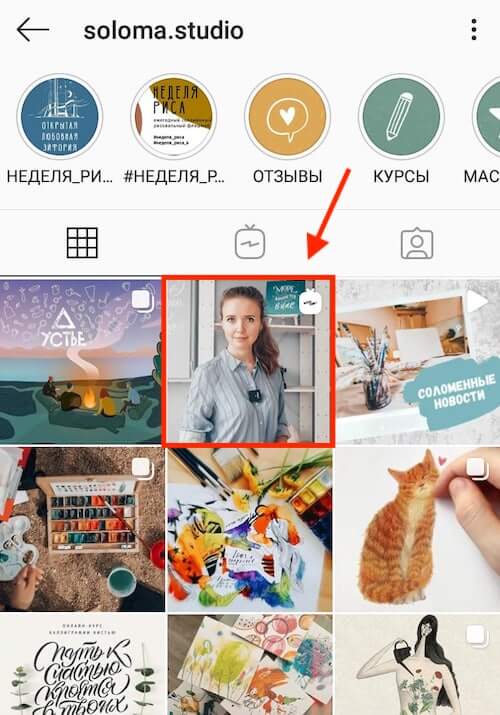
Как выложить видео IGTV с телефона
Чтобы загрузить видео со смартфона, нужно придерживаться следующего алгоритма:
- зайдите в Инстаграм или в приложение IGTV;
- кликните “+” и выберите пункт “Видео IGTV”;
- разрешите доступ к вашим роликам, чтобы открыть Фотопленку, и нажмите “Продолжить;
- обложку для видео можно выбрать либо из самого ролика, либо загрузить из Галереи, нажав на “Добавить из фотопленки”. Затем снова нажмите “Далее”;
- введите название ролика и добавьте описание;
- настройте параметры (вы можете поделиться видео на Фейсбуке, отредактировать обложку или добавить предпросмотр);
- дело осталось за малым — опубликовать.
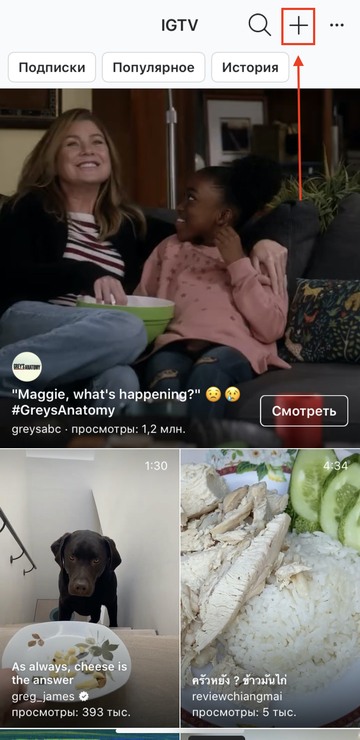
Как загрузить IGTV в ленту
В ленте превью выглядит, как пост с началом видеоролика и кнопкой “Смотреть видео IGTV полностью”. Опубликовать превью IGTV в ленте Инстаграм можно сразу при размещении ролика, достаточно просто включить функцию “Опубликовать предпросмотр”.
Даже если вы удалите превью из профиля, видео все равно останется доступным к просмотру во вкладке IGTV.
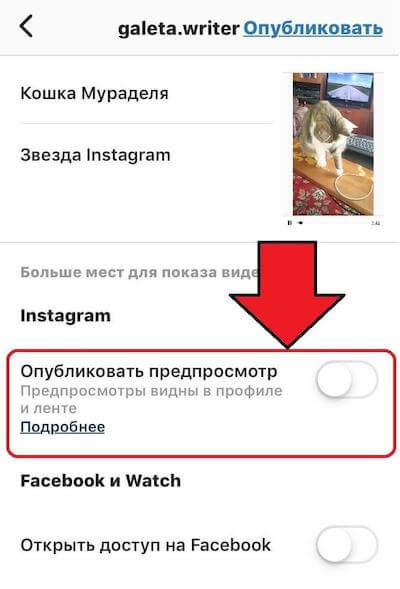
Как загрузить IGTV в Сторис
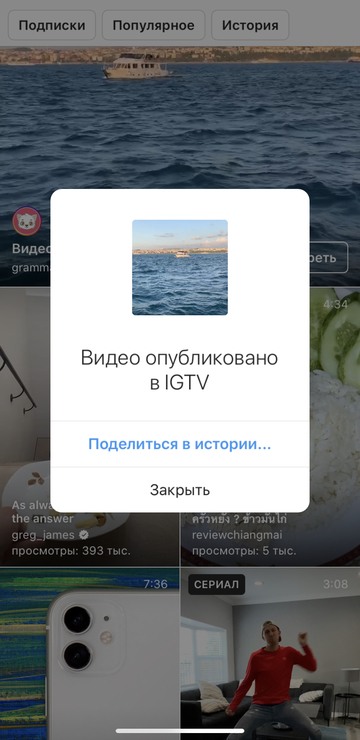
Как загрузить горизонтальное видео в IGTV
Инстаграм — это платформа для вертикального контента, но что делать тем, кто хочет выставить горизонтальное видео? Для этого существует несколько лазеек:
-
Можно поменять формат видео в настройках Инстаграм. Для этого необходимо открыть свой профиль, зайти в IGTV, выбрать ролик (он должен быть снят горизонтально) и изменить формат выкладывания.
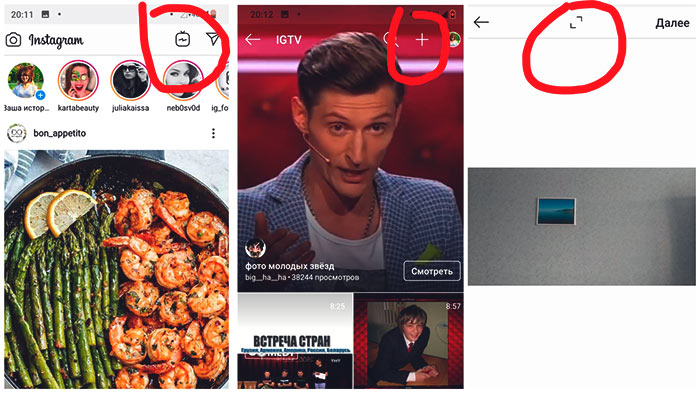
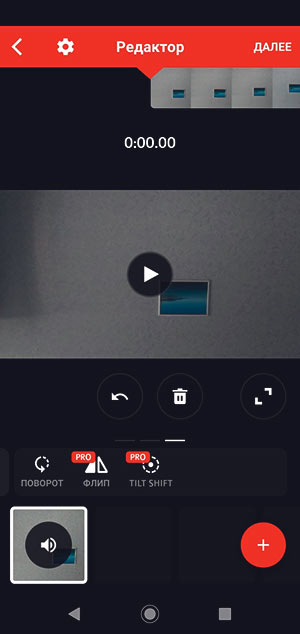

Как добавить видео в IGTV с компьютера
Вы также можете загрузить видео через браузер своего ПК:
- зайдите на страницу в Инстаграм;
- нажмите в профиле на иконку телевизора (IGTV);
- кликните на кнопку “Загрузить”;
- перетащите видеофайл или нажмите на “+”, чтобы загрузить ролик с компьютера;
- установите обложку (выберите файл в формате JPG или PNG);
- заполните информацию о видео (название, короткое описание);
- при желании можете настроить предпросмотр видео, а также продублировать ролик на Фейсбуке;
- нажмите “Опубликовать” (или “Сохранить черновик”).
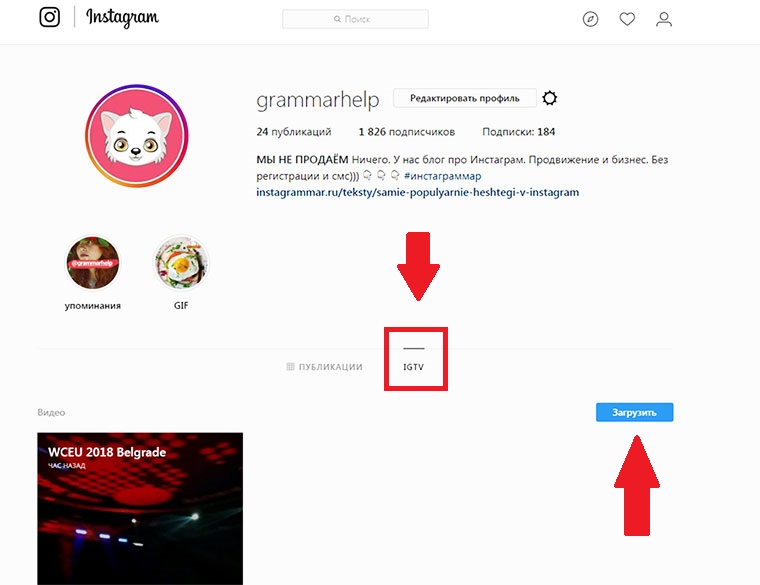

Статистика IGTV видео
Чтобы посмотреть статистику IGTV:


Уведомления о лайках и комментариях будут приходить в обычном формате.
Как добавить ссылки на IGTV в шапке профиля
Хотите разместить ссылку на новый ролик в шапке профиля, чтобы его увидело как можно больше человек? Тогда придерживайтесь простого алгоритма:
- откройте раздел IGTV;
- найдите нужный видеофайл и запустите его;
- кликните на многоточие, расположенное в нижней части экрана;
- в меню выберите пункт “Копировать ссылку”;
- зайдите в редактирование профиля и вставьте ссылку в графу ”Сайт”;
- сохраните изменения, кликнув “Готово”.

Идеи для контента в IGTV
Главный вопрос, волнующий пользователей соцсети: что постить в IGTV? Если с техническими требованиями все предельно понятно, то над контентом придется попотеть. Скучные и однообразные ролики быстро утомят фолловеров, поэтому мы сделали подборку классных идей, которые точно зайдут.
Туториалы
Люди любят узнавать что-то новое, поэтому туториалы — беспроигрышный вариант для тех, кто только начал вникать в тонкости работы видеохостинга. Это могут быть либо сложные инструкции с пошаговой реализацией, либо незамысловатые видео, где вы объясняете фолловерам, например, устройство техники.
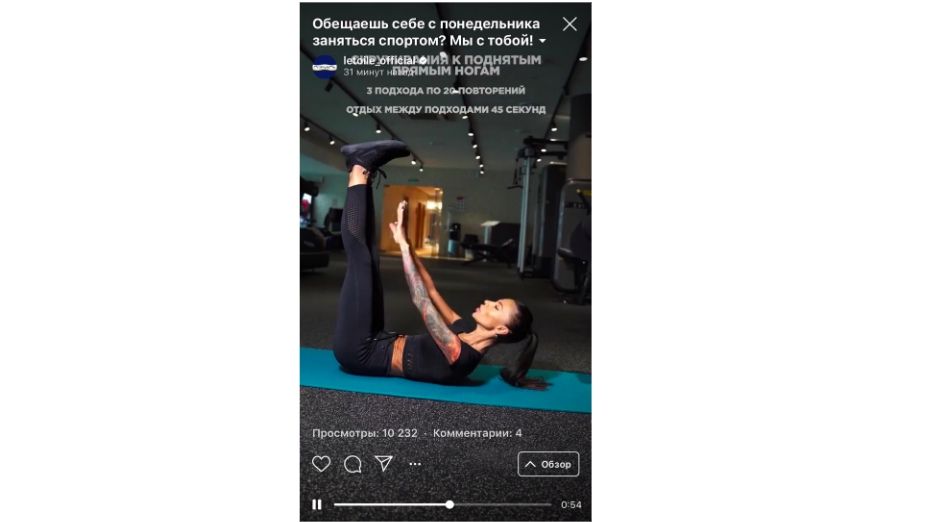
Интервью
Пользователям любопытно наблюдать за эмоциями других людей, поэтому вы можете брать интервью не только у экспертов, но и у клиентов. Пусть они поделятся своими впечатлениями о покупке или расскажут какую-нибудь классную историю, связанную с брендом.
Будет интересно, если компания задаст своей аудитории какие-нибудь интересные вопросы, позволив ответить честно и без цензуры.
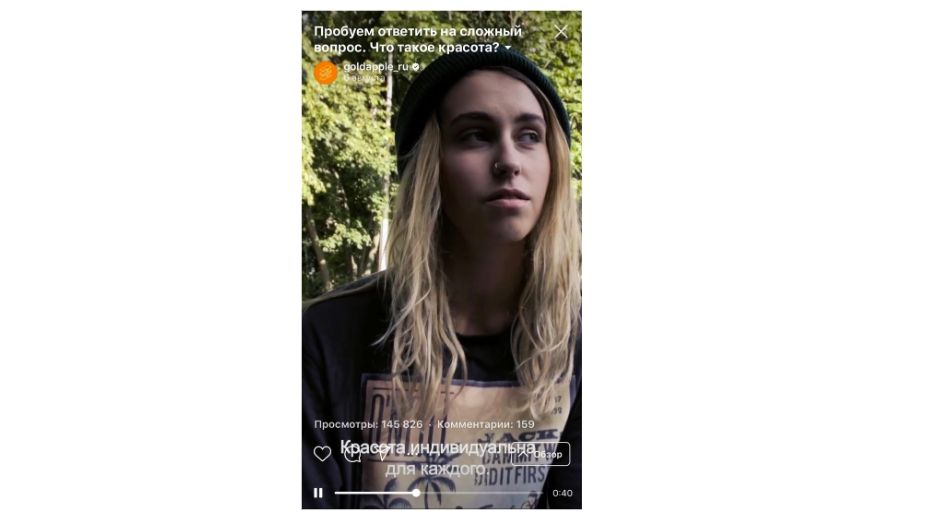
Забавные видео
Какой контент точно понравится фолловерам? Конечно же, развлекательные ролики! Это может быть все, что угодно: скетчи, пранки, розыгрыши, опросы. Одним словом, ваша главная задача — дать подписчикам положительные эмоции.
Если вы продаете сок, то запостите видео, в котором ваши клиенты с завязанными глазами пробуют разные варианты продукции и пытаются угадать вкус.
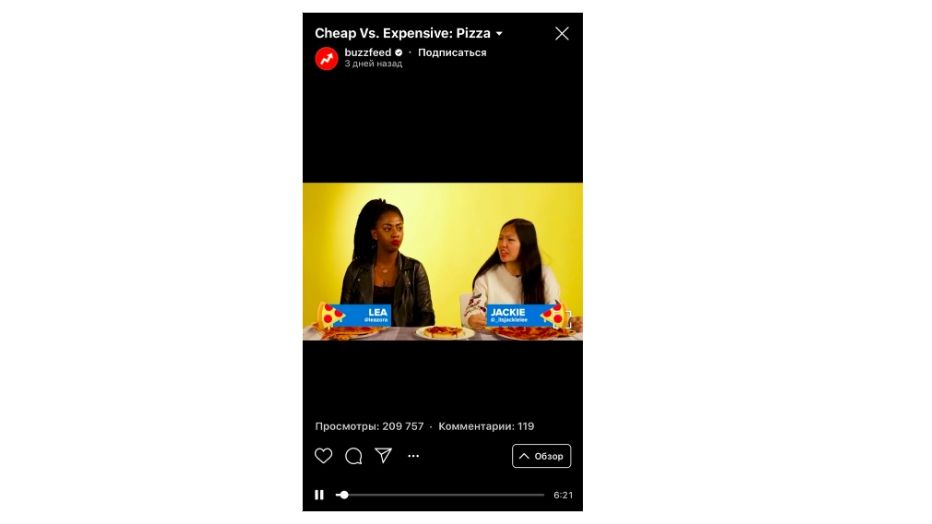
Уникальный контент
Придумайте уникальную рубрику, связанную с вашим бизнесом или личным блогом. Мини-сериал, закулисье работы, история создания продукции — вариантов уйма. Важно, чтобы контент действительно был качественным и интересным, а также косвенно отображал философию бренда, его идеи и основные ценности.
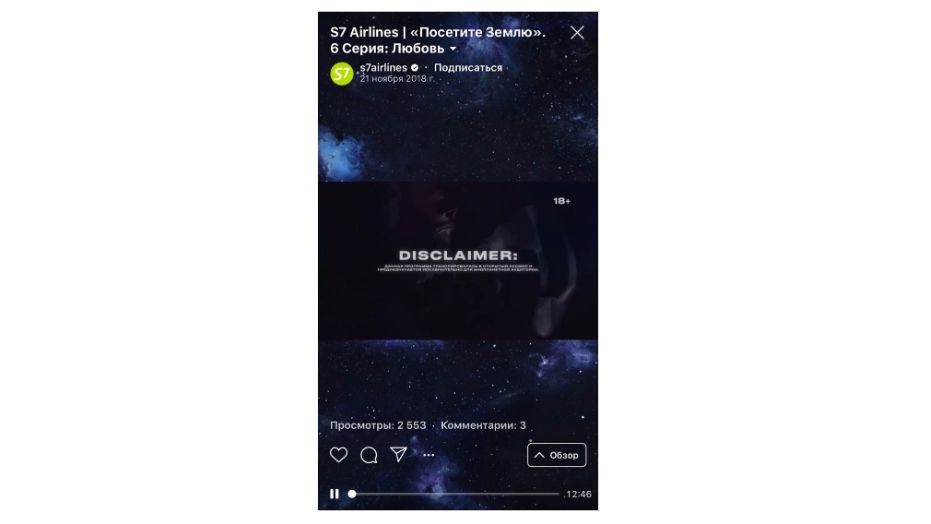
Заключение
Работать с IGTV не так трудно, как кажется на первый взгляд. Главное правило — соблюдайте требование соцсети и постите только качественный контент. Экспериментируйте с видео и смотрите на реакцию фолловеров. В этом и заключается преимущество IGTV, как инструмента в Инстаграм. Создавайте рубрики, пробуйте разные формы, ищите уникальный стиль и у вас обязательно все получится!
Ролики формата IGTV (до 60 минут) пользователи Instagram просили у разработчиков уже не один год. Контент с большой длительностью стал удобен для записи продолжительных рассказов, туда стали загружать сериалы, передачи и т.п.
Давайте разберемся как добавить видео в igtv инстаграм при помощи телефона и персонального компьютера.
С телефона
Рассмотрим вариант загрузки длительных видео с использованием двух основных операционных систем IOS и Android. Обратите внимание, функционал приложения не позволяет записывать длительный ролик. Единственный вариант – записать контент отдельно с помощью встроенного или стороннего приложения.
Android

iPhone
- Для начала потребуется заранее снять или скачать видеофрагмент длительностью до 60 минут. После записи запускаем инстаграм и нажимаем на иконку небольшого телевизора в углу экрана.
- Создаем канал IGTV если он не был создан и тапаем по небольшому плюсу.
- Откроется библиотека с файлами из памяти телефона. Выбираем нужный и переходим далее.
- Останется придумать название и по желанию указать описание видео и нажать на «Опубликовать».
С компьютера
Ролики формата igtv можно загрузить без использования дополнительных расширений и программ. Официальный сайт позволяет загрузить видео прямо в браузере.


Теперь вы знаете как добавить видео в igtv инстаграм. Формат IGTV отлично подойдет для записи длительных подкастов или комплексных историй, которые не вмещаются в обычную публикацию и сториз.

Функция Инстаграм-телевидения появилась в Инстаграме 20 июня 2018 года. С ее появлением, пользователи получили возможность публиковать видеоролики длительностью от 1 до 60 минут. Кому понадобилась функция IGTV в Инстаграм, как добавить видео и получить максимум показов, поговорим дальше.
p, blockquote 1,0,0,0,0 -->
Особенности IGTV в Инстаграм
При публикации роликов в обычной ленте Инстаграмеры могли поделиться роликом длительностью не более 1 минуты. В IGTV ограничение продолжительности ролика следующее: обычный пользователь может размещать видео длительностью до 10 минут, а верифицированные аккаунты – до 60 минут.
p, blockquote 2,0,0,0,0 -->
Сама функция в полной мере оправдывает свое наименование, поскольку работает по принципу телевизора. Вы открываете одно видео, а дальше вам автоматически показываются ролики, по схожей теме. Для просмотра IGTV-ролики от ваших подписок будут доступны в обычной ленте. Их можно отличить по значку в левом нижнем углу.
p, blockquote 3,0,0,0,0 -->

p, blockquote 4,0,0,0,0 -->
Найти другие видео в таком формате можно в разделе поиска. Кликаем по значку лупы в нижней панели управления. И выбираем сверху раздел IGTV.
p, blockquote 5,0,1,0,0 -->

p, blockquote 6,0,0,0,0 -->
Функция доступна как на Айфоне, так и смартфонам на базе Андроид. Еще одна особенность – ролики можно смотреть во весь экран.
p, blockquote 7,0,0,0,0 -->

p, blockquote 8,0,0,0,0 -->
Также владельцы страниц могут отслеживать статистику своих загрузок, при наличии подключенного бизнес-аккаунта. В ней будут отображаться комментарии и лайки, общее количество и средний процент показов видеороликов, а также график удержания аудитории.
p, blockquote 9,0,0,0,0 -->
Требования Инстаграма к видео в IGTV
Прежде чем сделать и выложить запись, нужно изучить требования к публикациям, чтобы потом не мучиться с загрузкой. Как уже говорилось выше ролик может быть длинной от 1 до 10 минут, для верифицированных аккаунтов максимальная продолжительность 60 минут.
p, blockquote 10,0,0,0,0 -->
Ролики должны иметь формат MP4 с частотой кадров до 30 шт./с и минимальным разрешением в 720 пикселей. Соотношение сторон картинки составляет 9:16 и 16:9 для форматов по вертикали и горизонтали соответственно. Размер ролика менее 10 и 60 минут не может превышать 650 Мб и 3,6 Гб соответственно. Рекомендуемые параметры обложки равны 420х654 пикселям в соотношении 1:1,55. Также стоит учитывать, что владельцы страниц не могут изменить ее после загрузки.
p, blockquote 11,1,0,0,0 -->
Инструкция, как добавить видео
После того, как все требования изучены, перейдем к главному: как загрузить видео в Инстаграм в IGTV. Инструкция по добавлению включает следующие шаги:
Важно! Длительность загрузки зависит от ее величины, длинные записи грузятся долго. Когда она полностью загрузится, то будет видна в личной подборке на персональной странице владельца.
Распространенные причины, почему не удается опубликовать видео в IGTV
Если запись для страницы соответствует всем параметрам, ее удается без труда залить с первого раза. Существует и другие причины, из-за которых это сделать не получается, в их числе:
- Низкая скорость соединения с Интернетом или сбой в сети на смартфоне.
- Старая версия прошивки.
- Устаревшая версия Инстаграм или ОС смартфона.
- Сбой в работе самой программы.

p, blockquote 15,0,0,0,0 -->

p, blockquote 16,0,0,1,0 -->
Информация как пользоваться IGTV в Инстаграм, как добавить видео и увеличить показы незаменима для всех блогеров, владельцев бизнес-аккаунтов и других пользователей приложения, желающих продвигать свой контент.
p, blockquote 17,0,0,0,0 -->
Вопросы наших читателей

Первое – это длительность ролика. В публикациях продолжительность видео может быть от 15 секунд до 1 минуты, а на канал Инстаграм-ТВ можно залить 10 минут видеоматериала.
p, blockquote 18,0,0,0,0 -->

Нажмите на три вертикальных точки в правом верхнем углу, и выберите «Скрыть» или «Не показывать публикацию».
p, blockquote 19,0,0,0,0 -->

Списка пользователей, просмотревших публикацию, нет. Вы можете только по лайкам прикинуть, кто смотрел ваш ролик.
p, blockquote 20,0,0,0,0 -->
Вопросы по теме вы можете задать в комментариях! Также не забывайте смотреть ниже видеоинструкцию по теме.
p, blockquote 21,0,0,0,0 --> p, blockquote 22,0,0,0,1 -->
Читайте также:

